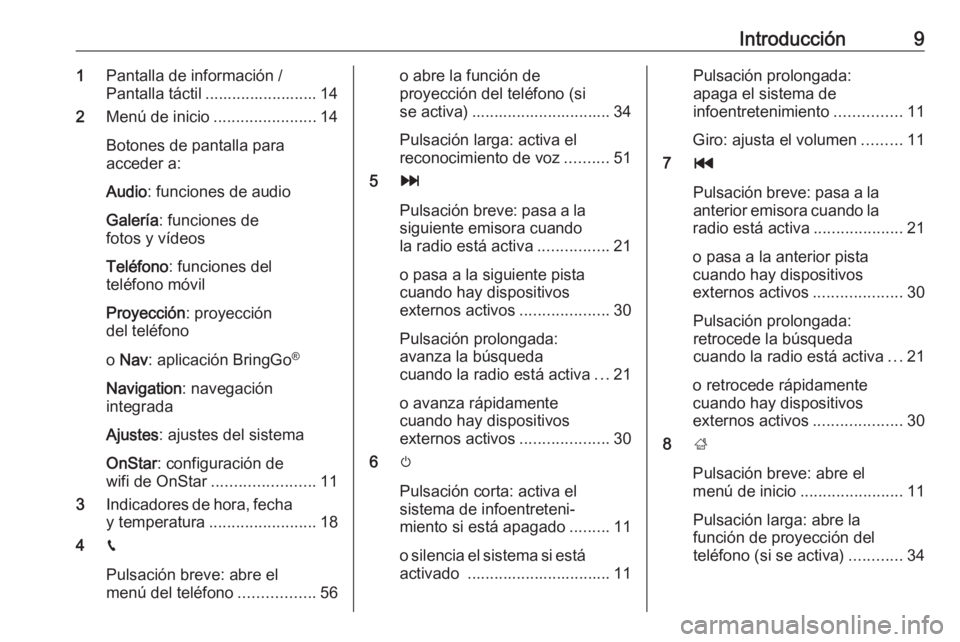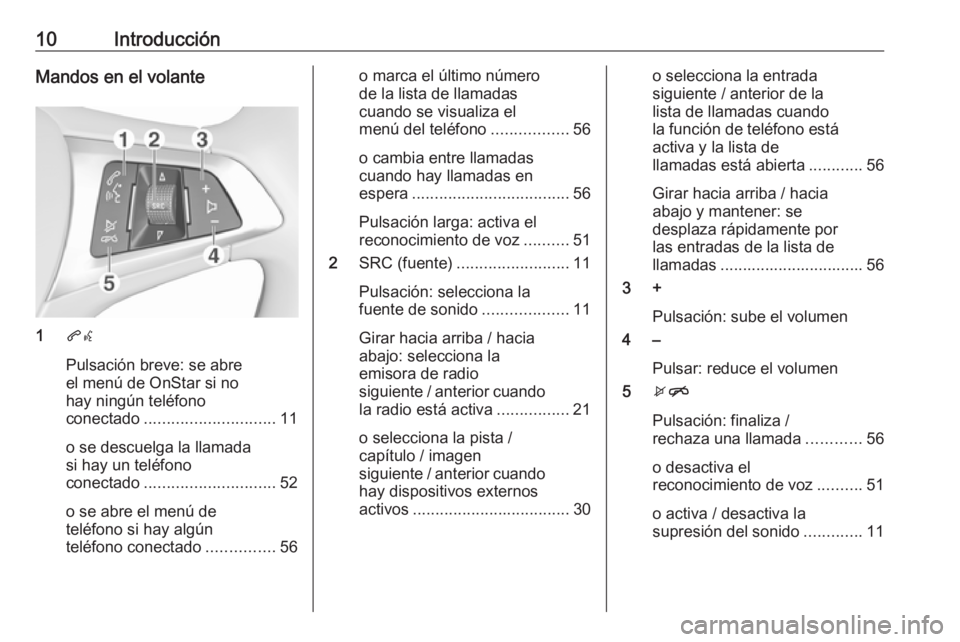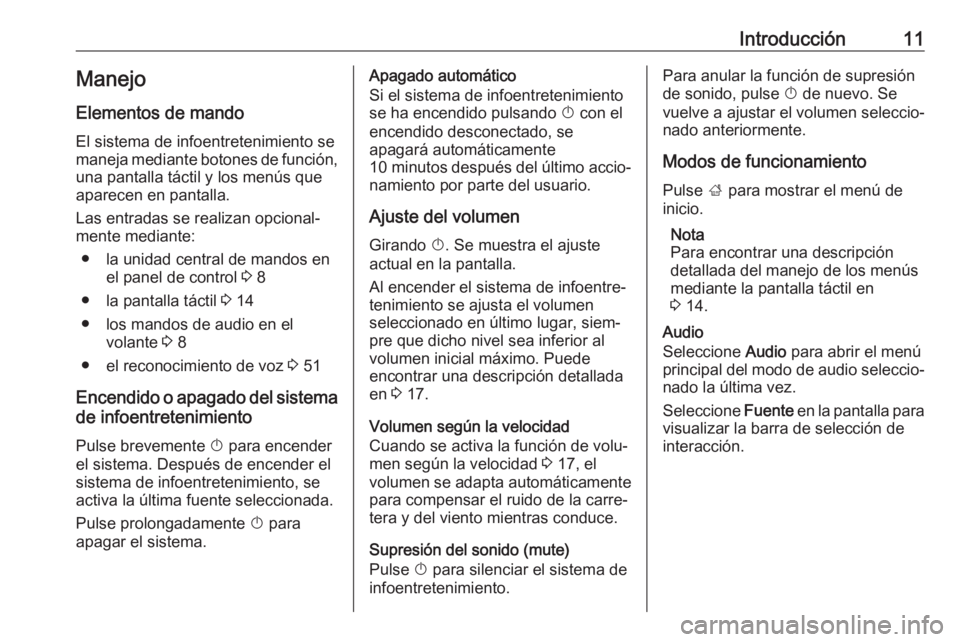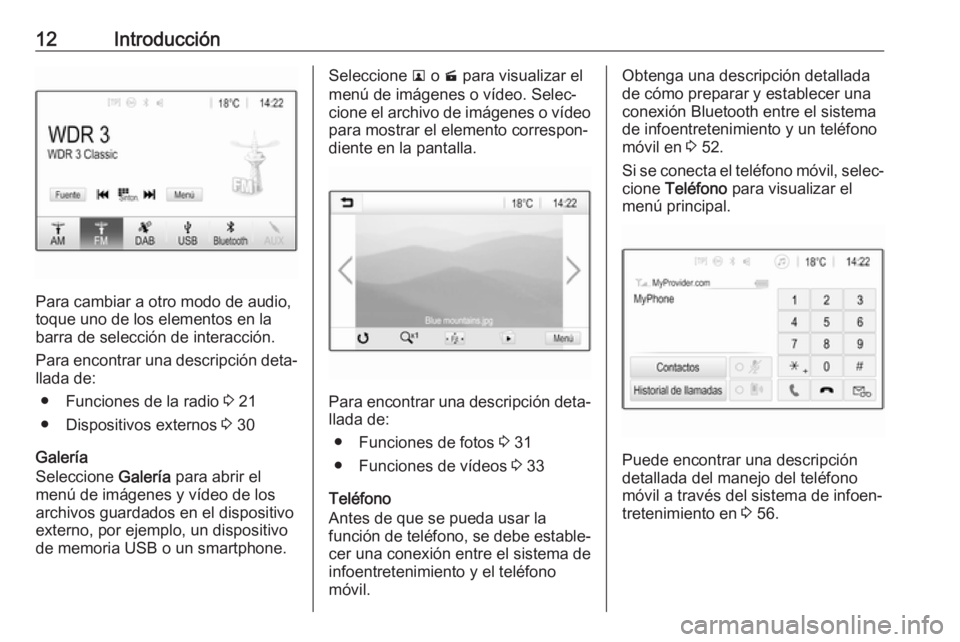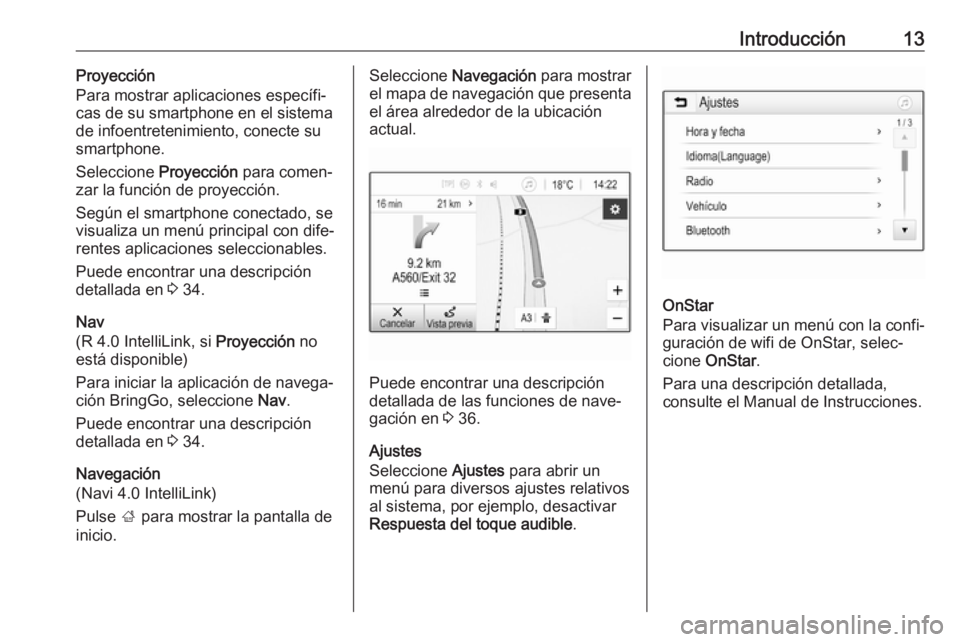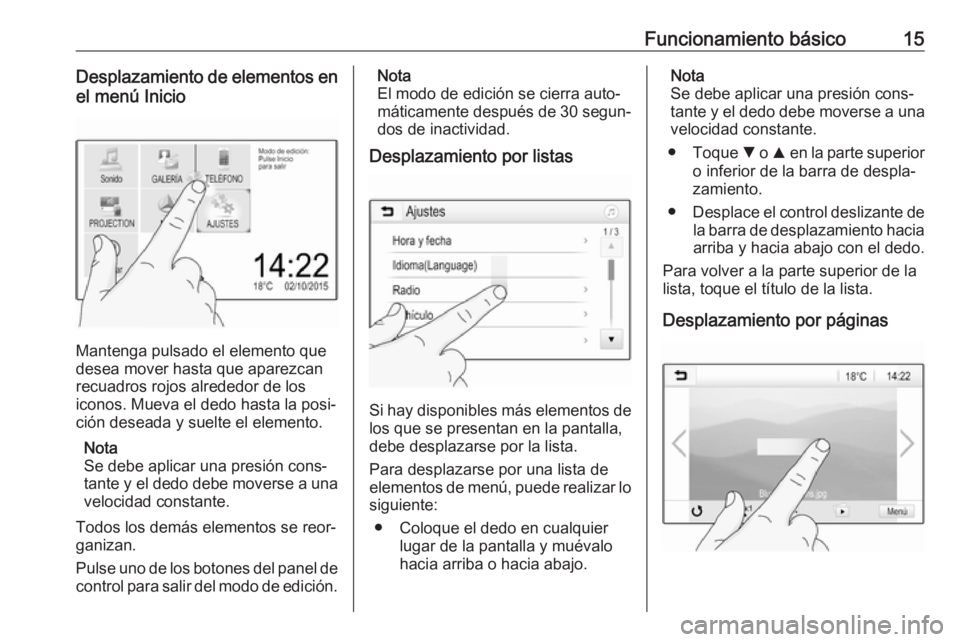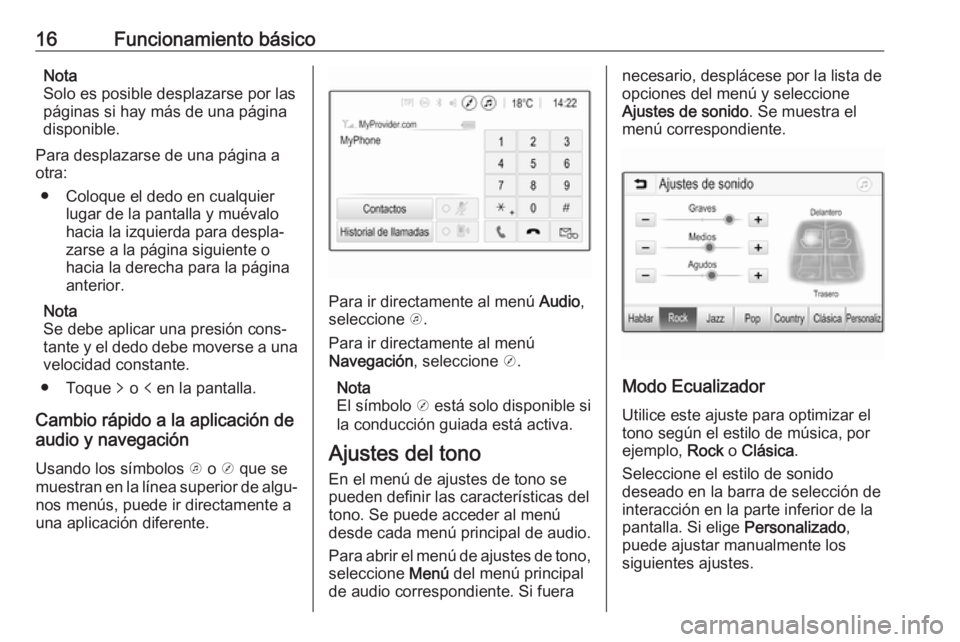Page 9 of 113
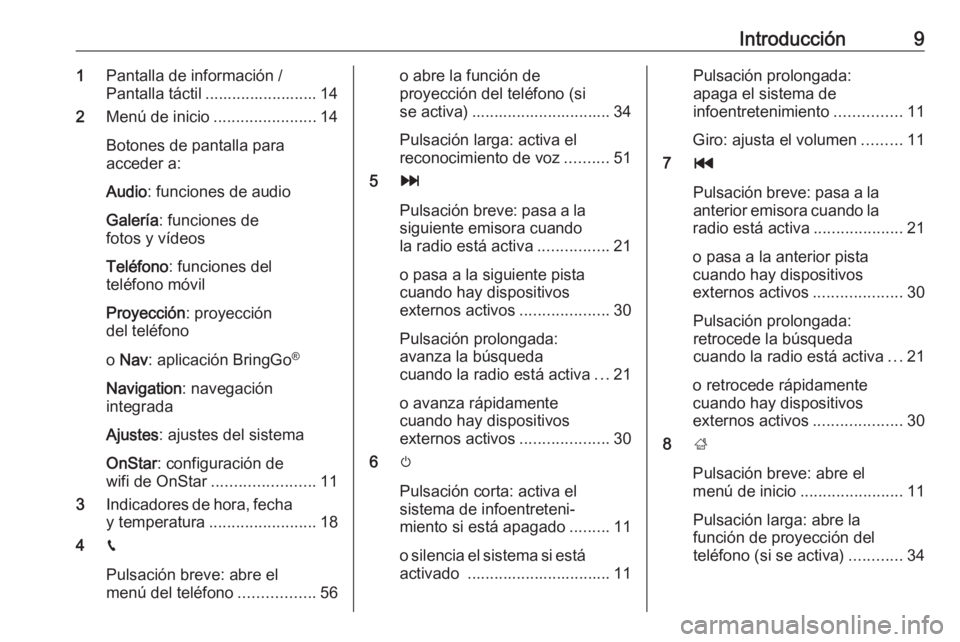
Introducción91Pantalla de información /
Pantalla táctil ......................... 14
2 Menú de inicio .......................14
Botones de pantalla para
acceder a:
Audio : funciones de audio
Galería : funciones de
fotos y vídeos
Teléfono : funciones del
teléfono móvil
Proyección : proyección
del teléfono
o Nav : aplicación BringGo ®
Navigation : navegación
integrada
Ajustes : ajustes del sistema
OnStar : configuración de
wifi de OnStar ....................... 11
3 Indicadores de hora, fecha
y temperatura ........................ 18
4 g
Pulsación breve: abre el
menú del teléfono .................56o abre la función de
proyección del teléfono (si
se activa) ............................... 34
Pulsación larga: activa el
reconocimiento de voz ..........51
5 v
Pulsación breve: pasa a la siguiente emisora cuando
la radio está activa ................21
o pasa a la siguiente pista
cuando hay dispositivos
externos activos ....................30
Pulsación prolongada:
avanza la búsqueda
cuando la radio está activa ...21
o avanza rápidamente
cuando hay dispositivos
externos activos ....................30
6 m
Pulsación corta: activa el
sistema de infoentreteni‐
miento si está apagado .........11
o silencia el sistema si está activado ................................ 11Pulsación prolongada:
apaga el sistema de
infoentretenimiento ...............11
Giro: ajusta el volumen .........11
7 t
Pulsación breve: pasa a la anterior emisora cuando la
radio está activa ....................21
o pasa a la anterior pista
cuando hay dispositivos
externos activos ....................30
Pulsación prolongada:
retrocede la búsqueda
cuando la radio está activa ...21
o retrocede rápidamente
cuando hay dispositivos
externos activos ....................30
8 ;
Pulsación breve: abre el
menú de inicio .......................11
Pulsación larga: abre la
función de proyección del
teléfono (si se activa) ............34
Page 10 of 113
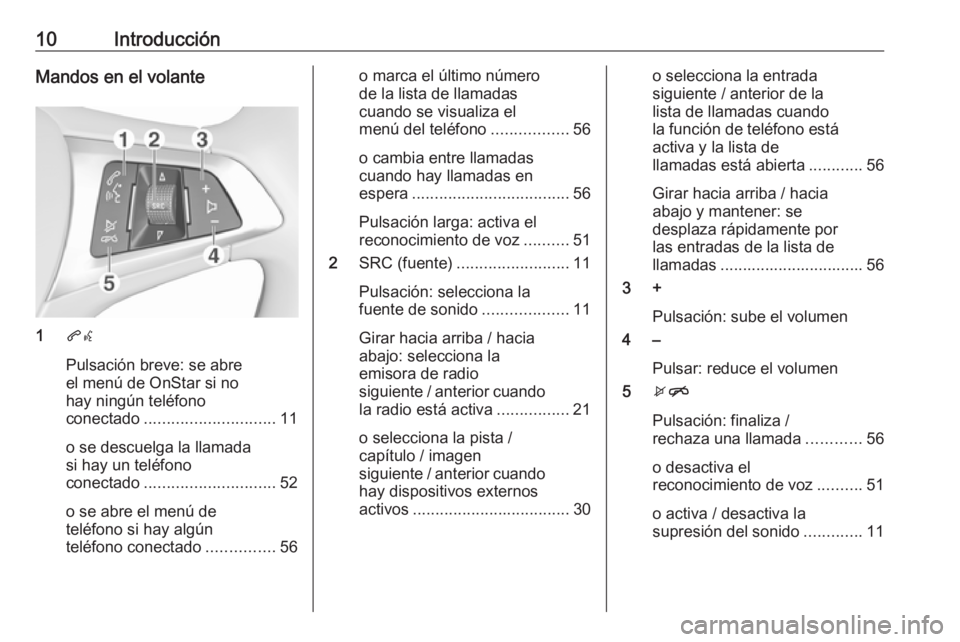
10IntroducciónMandos en el volante
1qw
Pulsación breve: se abre
el menú de OnStar si no
hay ningún teléfono
conectado ............................. 11
o se descuelga la llamada
si hay un teléfono
conectado ............................. 52
o se abre el menú de
teléfono si hay algún
teléfono conectado ...............56
o marca el último número
de la lista de llamadas
cuando se visualiza el
menú del teléfono .................56
o cambia entre llamadas
cuando hay llamadas en
espera ................................... 56
Pulsación larga: activa el
reconocimiento de voz ..........51
2 SRC (fuente) ......................... 11
Pulsación: selecciona la
fuente de sonido ...................11
Girar hacia arriba / hacia
abajo: selecciona la
emisora de radio
siguiente / anterior cuando
la radio está activa ................21
o selecciona la pista /
capítulo / imagen
siguiente / anterior cuando
hay dispositivos externos
activos ................................... 30o selecciona la entrada
siguiente / anterior de la
lista de llamadas cuando
la función de teléfono está activa y la lista de
llamadas está abierta ............56
Girar hacia arriba / hacia
abajo y mantener: se
desplaza rápidamente por
las entradas de la lista de
llamadas ................................ 56
3 +
Pulsación: sube el volumen
4 –
Pulsar: reduce el volumen
5 xn
Pulsación: finaliza /
rechaza una llamada ............56
o desactiva el
reconocimiento de voz ..........51
o activa / desactiva la
supresión del sonido .............11
Page 11 of 113
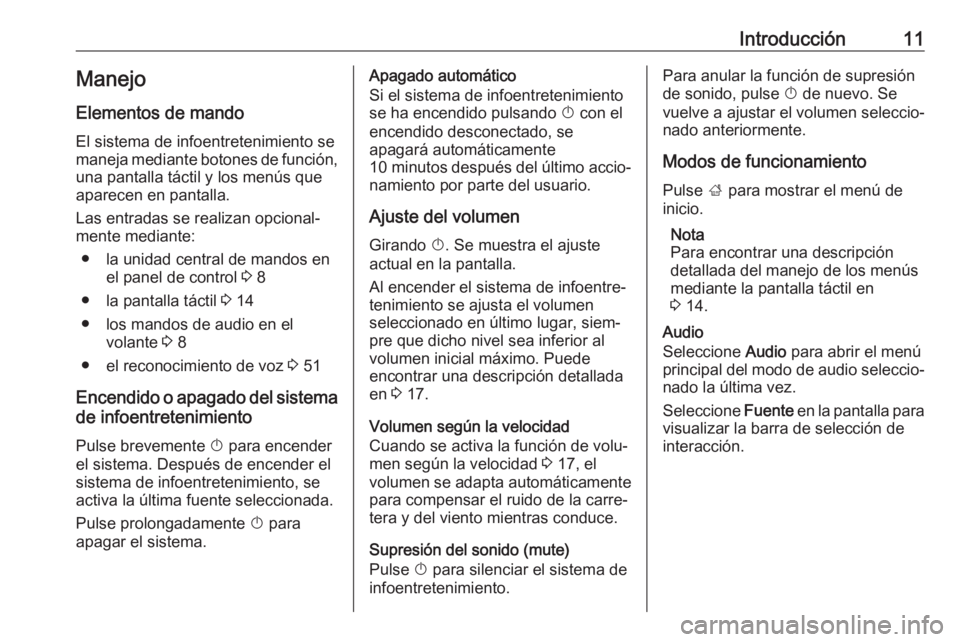
Introducción11Manejo
Elementos de mando
El sistema de infoentretenimiento se
maneja mediante botones de función, una pantalla táctil y los menús que
aparecen en pantalla.
Las entradas se realizan opcional‐
mente mediante:
● la unidad central de mandos en el panel de control 3 8
● la pantalla táctil 3 14
● los mandos de audio en el volante 3 8
● el reconocimiento de voz 3 51
Encendido o apagado del sistema de infoentretenimiento
Pulse brevemente X para encender
el sistema. Después de encender el sistema de infoentretenimiento, se
activa la última fuente seleccionada.
Pulse prolongadamente X para
apagar el sistema.Apagado automático
Si el sistema de infoentretenimiento
se ha encendido pulsando X con el
encendido desconectado, se
apagará automáticamente
10 minutos después del último accio‐
namiento por parte del usuario.
Ajuste del volumen Girando X. Se muestra el ajuste
actual en la pantalla.
Al encender el sistema de infoentre‐ tenimiento se ajusta el volumen
seleccionado en último lugar, siem‐
pre que dicho nivel sea inferior al
volumen inicial máximo. Puede
encontrar una descripción detallada
en 3 17.
Volumen según la velocidad
Cuando se activa la función de volu‐
men según la velocidad 3 17, el
volumen se adapta automáticamente
para compensar el ruido de la carre‐
tera y del viento mientras conduce.
Supresión del sonido (mute)
Pulse X para silenciar el sistema de
infoentretenimiento.Para anular la función de supresión
de sonido, pulse X de nuevo. Se
vuelve a ajustar el volumen seleccio‐
nado anteriormente.
Modos de funcionamiento
Pulse ; para mostrar el menú de
inicio.
Nota
Para encontrar una descripción
detallada del manejo de los menús
mediante la pantalla táctil en
3 14.
Audio
Seleccione Audio para abrir el menú
principal del modo de audio seleccio‐
nado la última vez.
Seleccione Fuente en la pantalla para
visualizar la barra de selección de
interacción.
Page 12 of 113
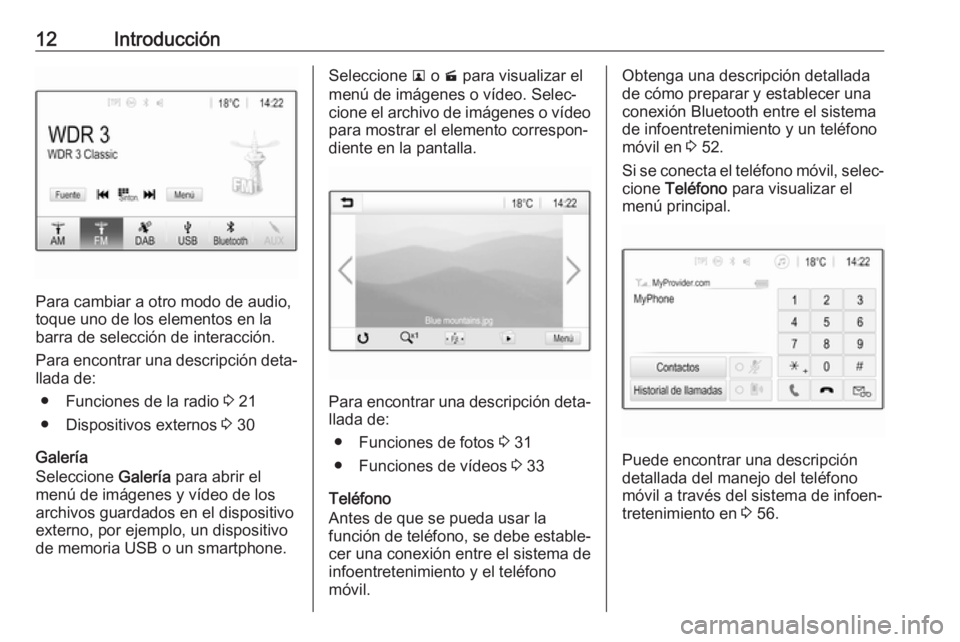
12Introducción
Para cambiar a otro modo de audio,
toque uno de los elementos en la
barra de selección de interacción.
Para encontrar una descripción deta‐
llada de:
● Funciones de la radio 3 21
● Dispositivos externos 3 30
Galería
Seleccione Galería para abrir el
menú de imágenes y vídeo de los
archivos guardados en el dispositivo
externo, por ejemplo, un dispositivo
de memoria USB o un smartphone.
Seleccione l o m para visualizar el
menú de imágenes o vídeo. Selec‐
cione el archivo de imágenes o vídeo para mostrar el elemento correspon‐diente en la pantalla.
Para encontrar una descripción deta‐
llada de:
● Funciones de fotos 3 31
● Funciones de vídeos 3 33
Teléfono
Antes de que se pueda usar la
función de teléfono, se debe estable‐ cer una conexión entre el sistema de
infoentretenimiento y el teléfono
móvil.
Obtenga una descripción detallada
de cómo preparar y establecer una
conexión Bluetooth entre el sistema
de infoentretenimiento y un teléfono
móvil en 3 52.
Si se conecta el teléfono móvil, selec‐ cione Teléfono para visualizar el
menú principal.
Puede encontrar una descripción
detallada del manejo del teléfono
móvil a través del sistema de infoen‐
tretenimiento en 3 56.
Page 13 of 113
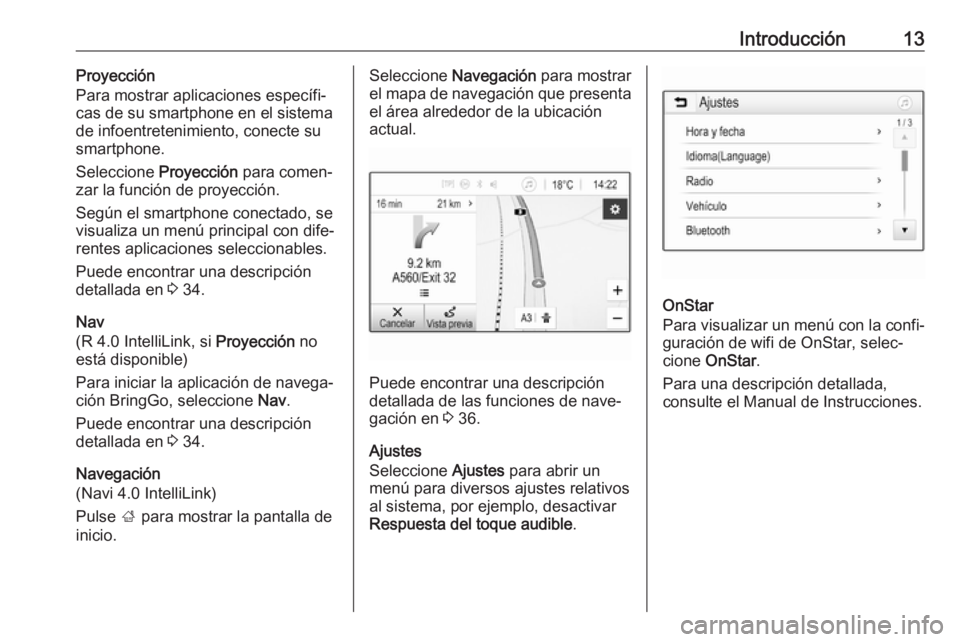
Introducción13Proyección
Para mostrar aplicaciones específi‐
cas de su smartphone en el sistema de infoentretenimiento, conecte susmartphone.
Seleccione Proyección para comen‐
zar la función de proyección.
Según el smartphone conectado, se
visualiza un menú principal con dife‐
rentes aplicaciones seleccionables.
Puede encontrar una descripción
detallada en 3 34.
Nav
(R 4.0 IntelliLink, si Proyección no
está disponible)
Para iniciar la aplicación de navega‐
ción BringGo, seleccione Nav.
Puede encontrar una descripción
detallada en 3 34.
Navegación
(Navi 4.0 IntelliLink)
Pulse ; para mostrar la pantalla de
inicio.Seleccione Navegación para mostrar
el mapa de navegación que presenta el área alrededor de la ubicación
actual.
Puede encontrar una descripción
detallada de las funciones de nave‐
gación en 3 36.
Ajustes
Seleccione Ajustes para abrir un
menú para diversos ajustes relativos
al sistema, por ejemplo, desactivar
Respuesta del toque audible .
OnStar
Para visualizar un menú con la confi‐
guración de wifi de OnStar, selec‐
cione OnStar .
Para una descripción detallada, consulte el Manual de Instrucciones.
Page 14 of 113

14Funcionamiento básicoFuncionamiento
básicoFuncionamiento básico ................14
Ajustes del tono ........................... 16
Ajustes del volumen ..................... 17
Ajustes del sistema ......................18Funcionamiento básico
La pantalla del sistema de infoentre‐
tenimiento tiene una superficie sensi‐
ble al tacto que permite la interacción
directa con los controles de los
menús mostrados.Atención
No emplee objetos puntiagudos ni duros, tales como bolígrafos, lápi‐
ces o similares, en el manejo de la pantalla táctil.
Botón de pantalla 9
Al utilizar los menús, pulse 9 en el
submenú correspondiente para
volver al siguiente menú de nivel
superior.
Cuando no se visualice el botón de
pantalla 9, se encuentra en el nivel
superior del menú correspondiente. Pulse ; para mostrar la pantalla de
inicio.
Selección o activación de un
botón de pantalla o elemento de
menú
Toque un botón de pantalla o
elemento de menú.
Se activa la función del sistema
correspondiente, se muestra un
mensaje o aparece un submenú con
más opciones.
Page 15 of 113
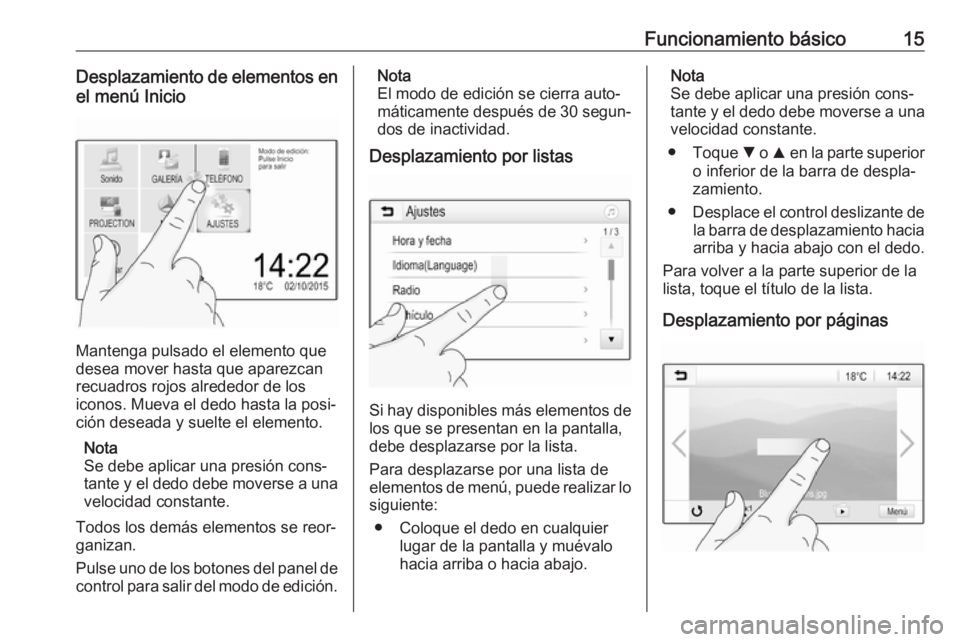
Funcionamiento básico15Desplazamiento de elementos enel menú Inicio
Mantenga pulsado el elemento que
desea mover hasta que aparezcan
recuadros rojos alrededor de los
iconos. Mueva el dedo hasta la posi‐
ción deseada y suelte el elemento.
Nota
Se debe aplicar una presión cons‐
tante y el dedo debe moverse a una velocidad constante.
Todos los demás elementos se reor‐
ganizan.
Pulse uno de los botones del panel de
control para salir del modo de edición.
Nota
El modo de edición se cierra auto‐ máticamente después de 30 segun‐
dos de inactividad.
Desplazamiento por listas
Si hay disponibles más elementos de
los que se presentan en la pantalla,
debe desplazarse por la lista.
Para desplazarse por una lista de
elementos de menú, puede realizar lo siguiente:
● Coloque el dedo en cualquier lugar de la pantalla y muévalo
hacia arriba o hacia abajo.
Nota
Se debe aplicar una presión cons‐
tante y el dedo debe moverse a una velocidad constante.
● Toque S o R en la parte superior
o inferior de la barra de despla‐
zamiento.
● Desplace el control deslizante de
la barra de desplazamiento hacia
arriba y hacia abajo con el dedo.
Para volver a la parte superior de la
lista, toque el título de la lista.
Desplazamiento por páginas
Page 16 of 113
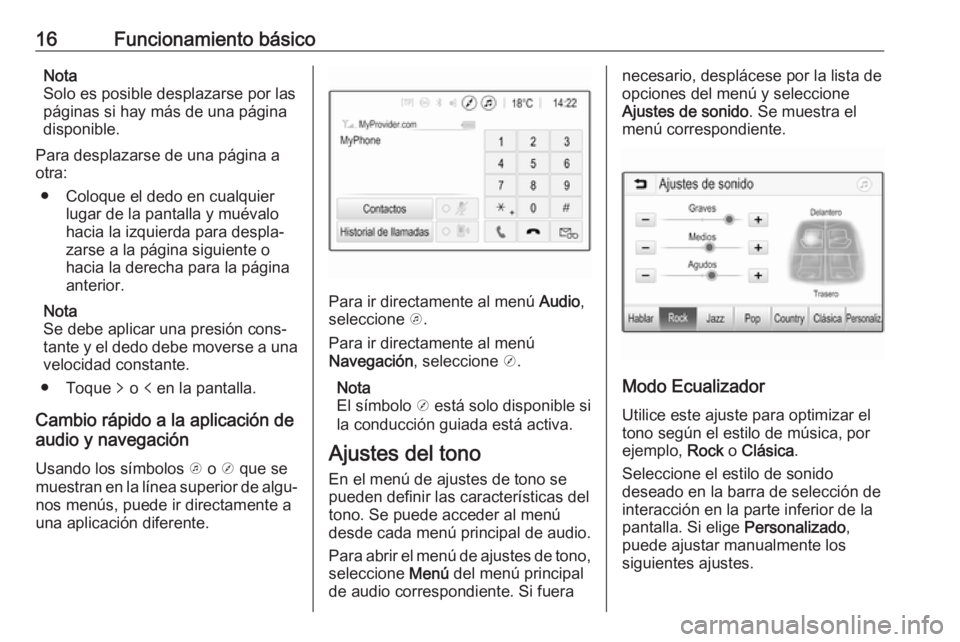
16Funcionamiento básicoNota
Solo es posible desplazarse por las
páginas si hay más de una página
disponible.
Para desplazarse de una página a
otra:
● Coloque el dedo en cualquier lugar de la pantalla y muévalo
hacia la izquierda para despla‐
zarse a la página siguiente o
hacia la derecha para la página
anterior.
Nota
Se debe aplicar una presión cons‐
tante y el dedo debe moverse a una velocidad constante.
● Toque q o p en la pantalla.
Cambio rápido a la aplicación de
audio y navegación
Usando los símbolos k o j que se
muestran en la línea superior de algu‐
nos menús, puede ir directamente a
una aplicación diferente.
Para ir directamente al menú Audio,
seleccione k.
Para ir directamente al menú
Navegación , seleccione j.
Nota
El símbolo j está solo disponible si
la conducción guiada está activa.
Ajustes del tono En el menú de ajustes de tono se
pueden definir las características del
tono. Se puede acceder al menú
desde cada menú principal de audio.
Para abrir el menú de ajustes de tono,
seleccione Menú del menú principal
de audio correspondiente. Si fuera
necesario, desplácese por la lista de
opciones del menú y seleccione
Ajustes de sonido . Se muestra el
menú correspondiente.
Modo Ecualizador
Utilice este ajuste para optimizar el
tono según el estilo de música, por
ejemplo, Rock o Clásica .
Seleccione el estilo de sonido
deseado en la barra de selección de
interacción en la parte inferior de la
pantalla. Si elige Personalizado,
puede ajustar manualmente los
siguientes ajustes.
 1
1 2
2 3
3 4
4 5
5 6
6 7
7 8
8 9
9 10
10 11
11 12
12 13
13 14
14 15
15 16
16 17
17 18
18 19
19 20
20 21
21 22
22 23
23 24
24 25
25 26
26 27
27 28
28 29
29 30
30 31
31 32
32 33
33 34
34 35
35 36
36 37
37 38
38 39
39 40
40 41
41 42
42 43
43 44
44 45
45 46
46 47
47 48
48 49
49 50
50 51
51 52
52 53
53 54
54 55
55 56
56 57
57 58
58 59
59 60
60 61
61 62
62 63
63 64
64 65
65 66
66 67
67 68
68 69
69 70
70 71
71 72
72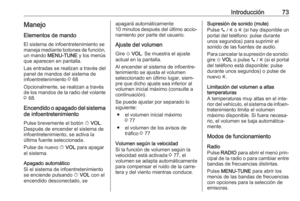 73
73 74
74 75
75 76
76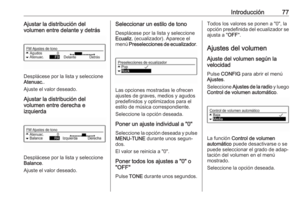 77
77 78
78 79
79 80
80 81
81 82
82 83
83 84
84 85
85 86
86 87
87 88
88 89
89 90
90 91
91 92
92 93
93 94
94 95
95 96
96 97
97 98
98 99
99 100
100 101
101 102
102 103
103 104
104 105
105 106
106 107
107 108
108 109
109 110
110 111
111 112
112